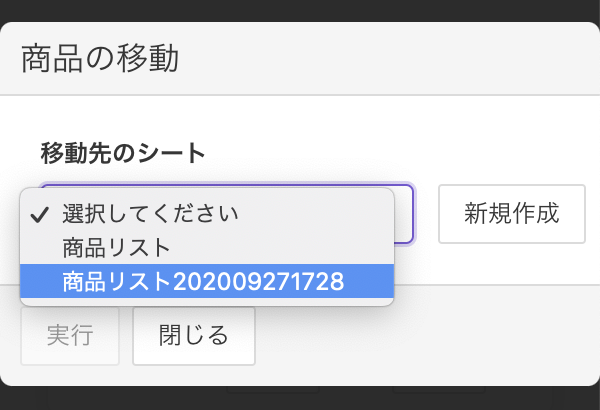ログイン
スプレッドシートやシートを分けよう
LISTIQは、複数のスプレッドシートや、複数のスプレッドシート内のシートに対応しています。扱う商品の数が数万個と多い場合には、動作異常の原因となるため、この解説を読み分割することを検討してください。
目次
スプレッドシートを分ける
アドオンは複数のスプレッドシートで利用できます。
カテゴリが全く異なる商品を登録する場合には、カテゴリごとにスプレッドシートを用意することを推奨します。
除外リストはスプレッドシートごとに独立しており、各スプレッドシート間で共有はされません。それぞれ異なる除外リストを参照します。また、登録済み商品の検索も同じスプレッドシート内のみになります。
これらを各スプレッドシート間で共有するためには、設定画面の「リサーチのID」に複数のスプレッドシートのIDを登録してください。
※ スプレッドシートのIDとは、URL「https://docs.google.com/spreadsheets/d/xxxxxxxxxxxxxxxxxxxxxxxxxxxxxxxxxxxxxx/edit」の太文字の部分
※ 欧米輸入SP版のマネジメントシートへの転記時もこのIDのスプレッドシートのみを検索します
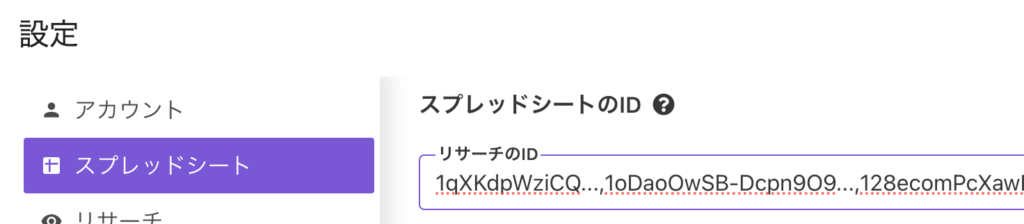
初期設定では除外条件もスプレッドシートごとに記録されます。スプレッドシートがいくつも利用する場合に、除外条件は共通でいいケースもあります。
設定画面の「除外条件をスプレッドシート共通にする」がオンの場合、どのスプレッドシートからでも共通的に同じ除外条件を参照します(「スプレッドシートのID」の先頭に登録したスプレッドシートの除外条件を読み書きします)。
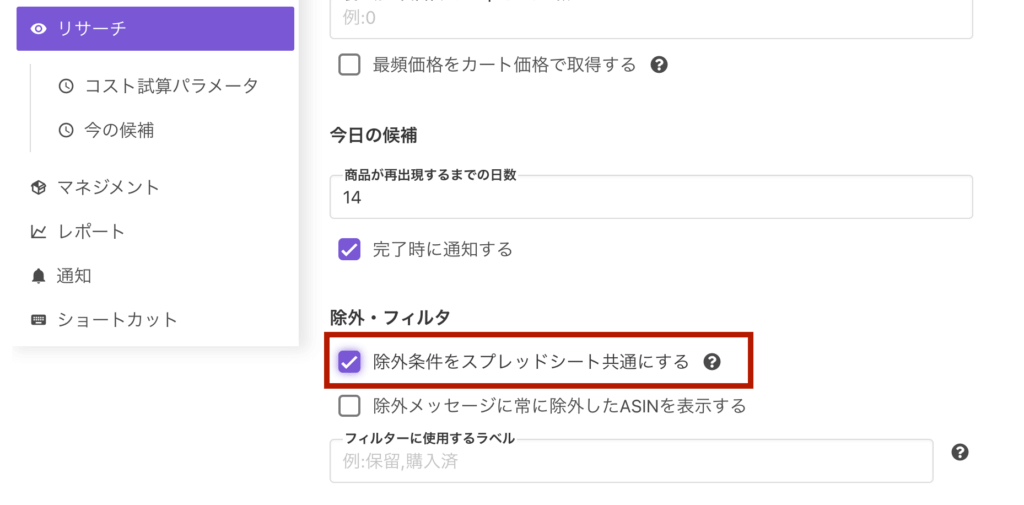
新しいスプレッドシートを作成する
- アドオン右上のドロップダウンメニューの中から「別のシートへ移動」をクリックします
- 「別のスプレッドシートへ」タブを選択し、「新規作成」ボタンをクリックします。
- 現在開いているシートと同じ列を持った新しいスプレッドシートがマイドライブ直下に作られ、自動的に新しいスプレッドシートが開かれます。適宜適切なフォルダに移動してください
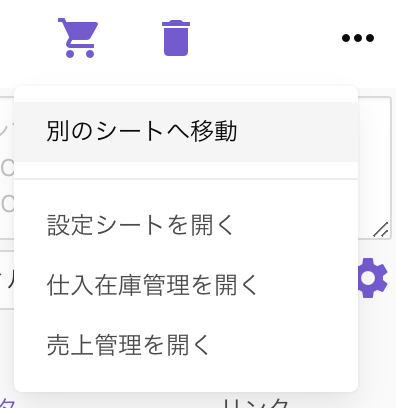
「別のシートへ移動」をクリック
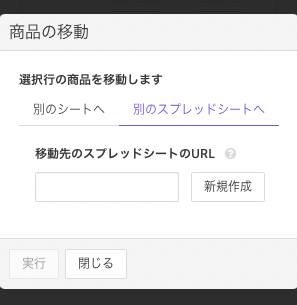
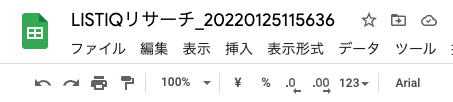
商品を別のスプレッドシートへ移動する
- スプレッドシート上で移動する商品を選択します(範囲選択、複数選択可)
- アドオン右上のドロップダウンメニューの中から「別のシートへ移動」をクリックします
- 「別のスプレッドシートへ」タブを選択します
- 移動先のスプレッドシートのURLをテキストフィールドに入力し、「実行」ボタンをクリックします
(新規作成後は自動的に作成したURLが入力されます) - 選択中の商品が元のシートから移動先のスプレッドシートの1枚目のシートに移ります
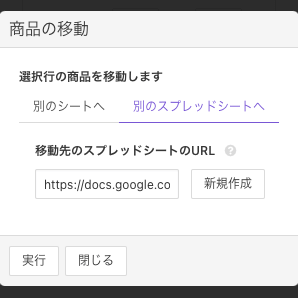
シートを分ける
1つのスプレッドシートの中で、シート(タブ)を複数に分けて利用できます。
例えば
- メーカーごとにシートを分ける
- ジャンルごとにシートを分ける
- 削除候補の商品だけをシートに集める
などの使い方ができます。
以下はシートを分ける時の注意点です。
- 各シートの列の内容はそれぞれのシートで異なっていても問題ない
- フィルターを複数のシートに同時にかけることはできない
- 「今日の候補」はシートごとに実行する必要がある
新しいシートを作成する
- アドオン右上のドロップダウンメニューの中から「別のシートへ移動」をクリックします
- 「別のシートへ」タブを選択し、「新規作成」ボタンをクリックします
- 1枚目のシートと同じ列を持った新しいシートが末尾に追加されます
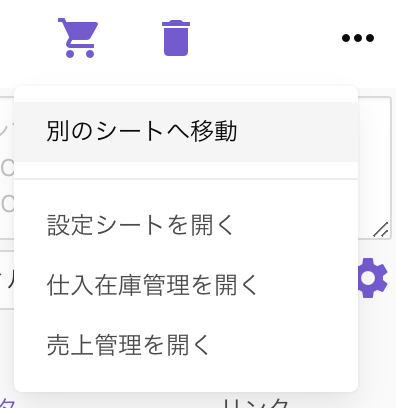
「別のシートへ移動」をクリック
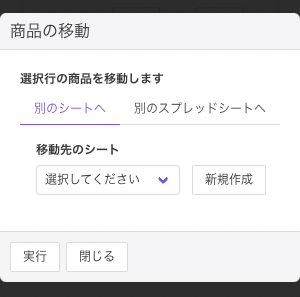

商品を別のシートへ移動する
- スプレッドシート上で移動する商品を選択します(範囲選択、複数選択可)
- アドオン右上のドロップダウンメニューの中から「別のシートへ移動」をクリックします
- 「別のシートへ」タブを選択します
- 「移動先のシート」から移動先を選び「実行」ボタンをクリックします
- 選択中の商品が元のシートから移動先のシートに移ります